97%
клиентска удовлетвореност
Да! Можете да въведете до 10 VIN номера наведнъж, като използвате функцията на carVertical за въвеждане на няколко VIN номера.
Функцията е достъпна за всички потребители на carVertical, независимо от това дали сте бизнес или физическо лице. Можете да проверите няколко превозни средства наведнъж само с няколко клика. Трябва само да въведете списъка с VIN номерата или да ги въведете един по един.
След като приготвите VIN номерата си, генерирането на доклади за историята им е лесно. Ето как да го направите:
Влезте в акаунта си, кликнете върху „Моят профил“, след което върху „Моите справки“. Ще бъдете пренасочени към страницата, на която са изброени всичките ви доклади.
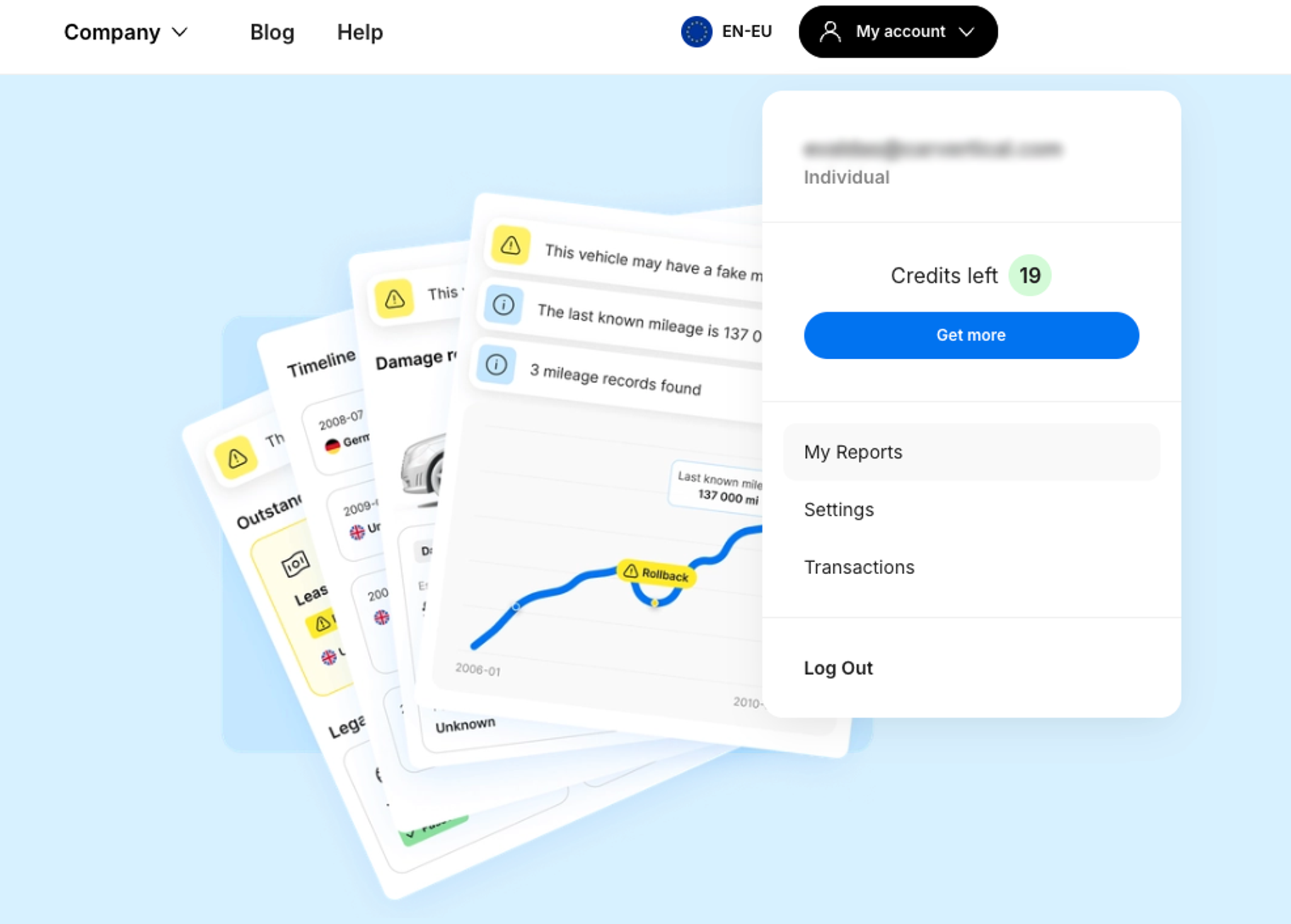
В горната част на страницата ще се появи поле с текст, гласящ „Въведете VIN номера“. Можете да въведете до 10 VIN номера в полето. Всеки VIN трябва да бъде отделен със запетая или интервал.
Не забравяйте – VIN номерът винаги съдържа 17 символа.
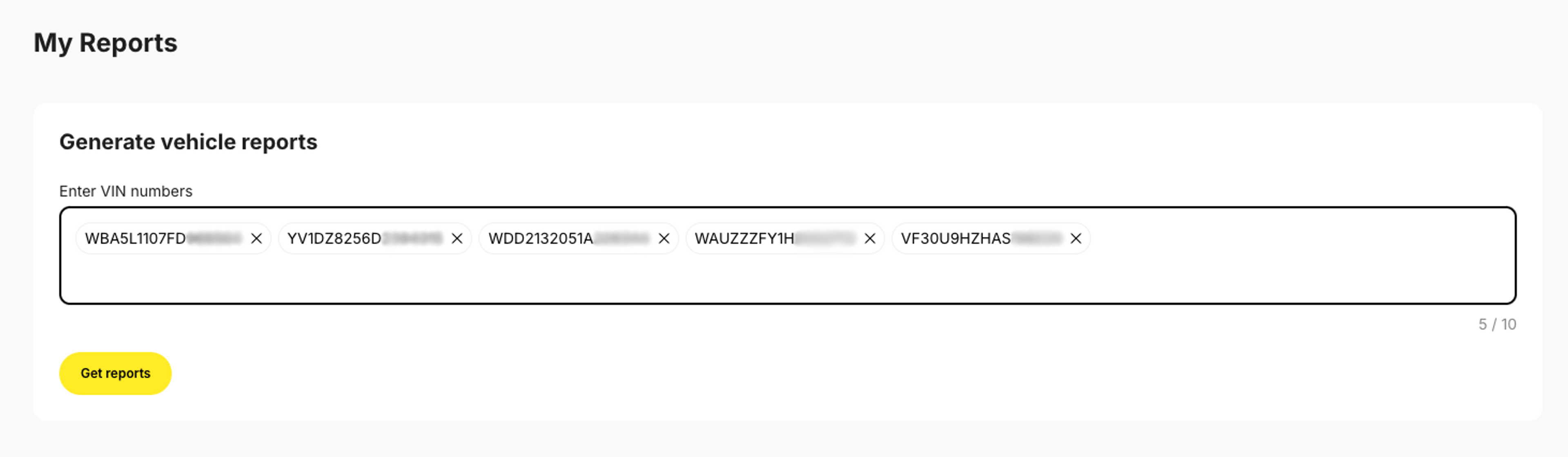
След като всички VIN номера са били проверени, кликнете върху „Получаване на справки“.
Докладите би трявало да се генерират до една минута. В случай че по някаква причина процесът отнеме повече време, ще получите имейл веднага щом всичко е готово.
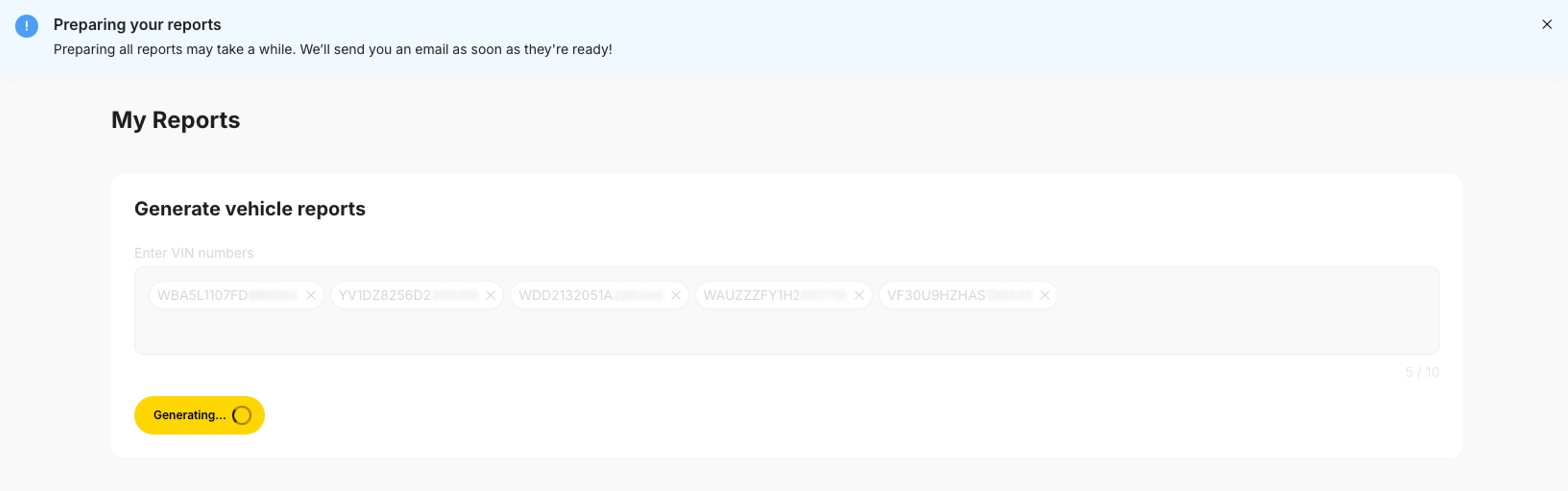
Всички генерирани доклади ще бъдат видими в „Моят списък с доклади“. На всеки доклад можете да видите VIN номера, производителя и модела на колата, статута на доклада и датата на изтичане.
Обикновено всички генерирани доклади се показват със статут „Активен“, но в случай че не открием записи за историята на автомобила или открием твърде малко записи за историята му, заплатената сума за доклада може да бъде автоматично възстановена.
След отварянето на доклада сините бутони с текст „Виж“ ще станат бели, за да проследявате по-лесно докладите си.
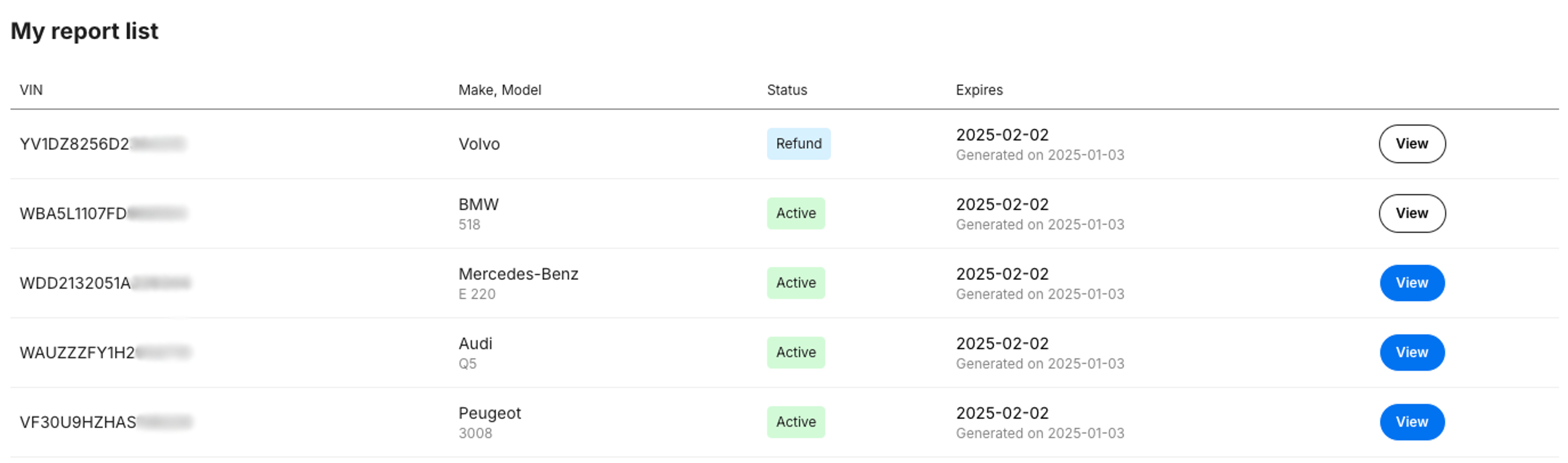
След като кликнете върху бутона „Виж“, ще видите пълната история на автомобила, заедно със записи за пробега му, снимки и други ключови детайли.
Не забравяйте, че всички доклади ще изтекат след 30 дни, за да избегнем даването на остаряла информация. За да изтеглите доклада във формат PDF, можете да кликнете върху „Изтегляне на отчет“ или да използвате бутона „Споделяне“, за да го изпратите на приятелите или клиентите си.
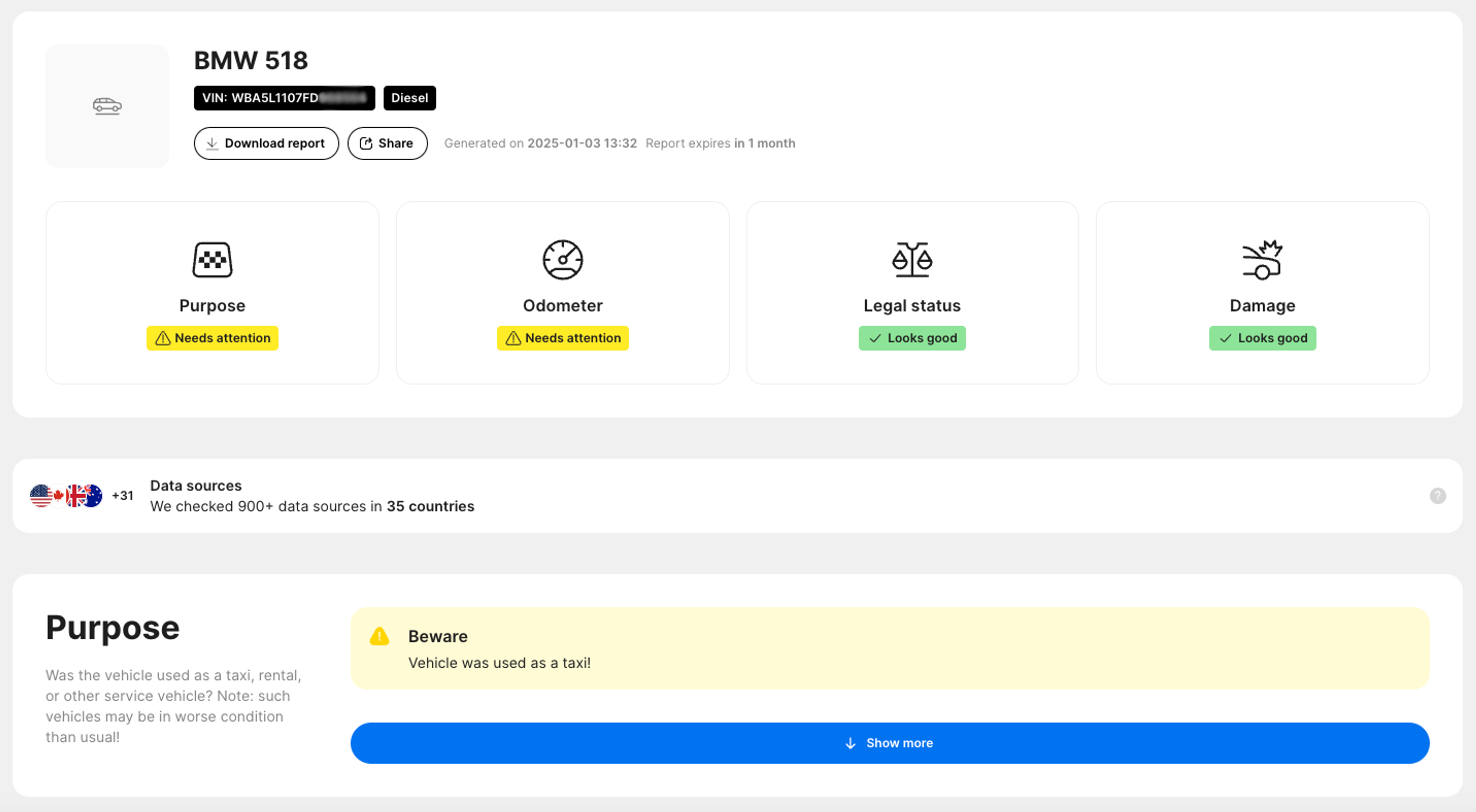
Имате още въпроси? Ако искате да научите още за проверяването на повече от една кола, се свържете с отдела ни за обслужване на клиенти. Ще се радваме да ви помогнем!





Получи отговори на въпросите си по всяко време. Изпрати ни съобщение и ще се свържем с теб.
клиентска удовлетвореност
достъп по всяко време
средно време за отговор
Прочети последните новини и подробен анализ